Pagina Inhoudsopgave
Bijgewerkt op Jul 30, 2025
Het waarschuwingsbericht 'Onvoldoende schijfruimte' verschijnt meestal in het Windows-besturingssysteem wanneer u de pc opstart of een harde schijf van een computer opent:
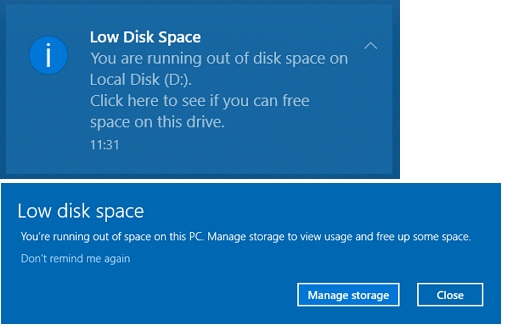
1. Weinig schijfruimte - "Uw lokale schijf (X:) heeft onvoldoende schijfruimte. Klik hier om te zien of u ruimte op deze schijf kunt vrijmaken."
2. Weinig schijfruimte - "Uw ruimte op deze pc is bijna vol. Beheer de opslag om het gebruik te bekijken en ruimte vrij te maken."
Op deze pagina leest u wat de oorzaak is van de foutmelding 'Onvoldoende schijfruimte' en hoe u dit probleem kunt verhelpen met 8 oplossingen.
| 🚩Richt | 👣Werkbare oplossingen |
|---|---|
| ✔️Lage schijfruimte oplossen |
1️⃣Schijf met weinig schijfruimte uitbreiden... Volledige stappen 2️⃣Upgrade de beperkte schijfruimte naar een grotere schijf... Volledige stappen |
| ✔️Maak ruimte vrij op de harde schijf |
1️⃣Verplaats apps/grote bestanden naar een andere schijf... Volledige stappen 2️⃣Schijf opschonen (inclusief grote bestanden en ongewenste bestanden)... Volledige stappen 3️⃣Dubbele en tijdelijke bestanden verwijderen... Volledige stappen 4️⃣Leeg de prullenbak regelmatig... Volledige stappen 5️⃣Schakel cloudopslagservice in om bestanden op te slaan... Volledige stappen |
Controleer wat uw schijfruimte in beslag neemt
Verschillende grote downloadbestanden, wisselbestanden, tijdelijke bestanden, eerdere Windows-installatiebestanden, virus- of malware-aanvallen, enz. kunnen schijfruimte in beslag nemen. Door te achterhalen wat schijfruimte in beslag neemt, kunt u uw schijfruimteproblemen beter oplossen. Professionele schijfanalysator - EaseUS Partition Master Professional biedt een ruimteanalysator waarmee gebruikers eenvoudig de status van de harde schijf kunnen analyseren:
Stap 1. Open EaseUS Partition Master en activeer Space Analyzer onder Discovery.
Stap 2. Selecteer de doelschijf en klik op 'Analyseren'. Wacht even en u ziet de gedetailleerde gegevens.

Als je de oorzaak van het gebrek aan schijfruimte kent, kun je de doelbestanden verwijderen. Lees verder voor meer manieren om deze fout te verhelpen. Als je dit artikel nuttig vond, klik dan op de sociale mediaknoppen om het met andere vrienden te delen.
Herstel het probleem met te weinig schijfruimte in Windows 11/10/8/7
De snelste en meest efficiënte manier om de foutmelding 'Onvoldoende schijfruimte' in Windows 11/10/8/7 op te lossen, is door meer ruimte toe te voegen aan de huidige schijf. Met andere woorden: u hoeft alleen maar de schijf of partitie die te weinig schijfruimte heeft uit te breiden of te vervangen door een grotere schijf, en het probleem is opgelost.
Downloaden: Partition Manager-software om de fout 'Onvoldoende schijfruimte' te verhelpen
Dus, hoe voeg je bruikbare ruimte toe om de lege schijfpartitie uit te breiden en de schijf te vervangen door een grotere? Hier introduceren we een veelzijdige partitiebeheersoftware genaamd EaseUS Partition Master Professional om je hierbij te helpen.
U kunt nu EaseUS Partition Master gebruiken om het probleem van ' weinig schijfruimte' in Windows-besturingssystemen op twee manieren op te lossen:
Methode 1. Breid de schijf uit die weinig schijfruimte heeft
Wanneer u de waarschuwing voor onvoldoende schijfruimte van EaseUS Partition Master ontvangt, kunt u op de knop 1-Click Extend klikken om snel de grootte van uw harde schijfpartities aan te passen. De beschikbare partities worden automatisch aangepast en intelligent uitgebreid.
Volg het onderstaande voorbeeld om te leren hoe u eenvoudig een systeem C-schijf of een niet-systeemschijf kunt uitbreiden:
Stap 1. Ga naar Partitiebeheer, beweeg uw muis over de schijf met weinig schijfruimte en klik op 'Aanpassen met 1-klik'.
Wanneer er onvoldoende schijfruimte beschikbaar is op uw partitie en de melding 'Gelezen' verschijnt, geeft EaseUS Partition Master een waarschuwing over onvoldoende schijfruimte en biedt het de optie 'Aanpassen met 1-klik'.

Stap 2. Klik op "OK" om de partitie automatisch uit te breiden.
EaseUS Partition Master breidt de partitie op een intelligente manier uit om het probleem van ruimtegebrek op te lossen. U hoeft alleen maar op "OK" te klikken om door te gaan.

U kunt ook op 'Handmatige aanpassing' klikken om de partitiegrootte handmatig te vergroten als de Smart Space-aanpassing niet aan uw wensen voldoet. Klik vervolgens op 'OK' om door te gaan.

Stap 3. Voer bewerkingen uit om de partitie met weinig schijfruimte uit te breiden.
Klik op de knop "Taak uitvoeren" in de bovenhoek en behoud alle wijzigingen door op "Toepassen" te klikken.

Als u de partitie wilt aanpassen aan uw situatie, bijvoorbeeld door een schijf met weinig ruimte te combineren met een aangrenzende schijf, een schijf uit te breiden met niet-toegewezen ruimte of ruimte van een andere schijf te gebruiken, kunt u op het volgende artikel klikken voor meer informatie:
Hoe u de systeempartitie in Windows 11/10 kunt uitbreiden
Hoe kan ik de systeempartitie in Windows 11/10 uitbreiden? Een professionele partitiebeheerder, EaseUS Partition Master, Schijfbeheer met DiskPart, helpt u op vier manieren eenvoudig de partitie in Windows 11/10 te vergroten, verkleinen en uitbreiden.

Methode 2. Upgrade de schijf met weinig ruimte naar een grotere schijf
De ruimte op de harde schijf is mogelijk te klein voor alle benodigde software en bestanden. Als u geen bestanden van de schijf kunt verwijderen en al uw gegevens wilt opslaan zonder dat dit ten koste gaat van de systeemprestaties, kunt u EaseUS Partition Master gebruiken om al uw gegevens te klonen en te upgraden naar een grotere HDD/SSD.
Stap 1. Selecteer de bron-disk.
- Klik op "Klonen" in het linkermenu. Selecteer "Besturingssysteemschijf klonen" of "Gegevensschijf klonen" en klik op "Volgende".
- Kies de bron-disk en klik op "Volgende".
Stap 2. Selecteer de doelschijf.
- Kies de gewenste HDD/SSD als bestemming en klik op "Volgende" om door te gaan.
- Lees het waarschuwingsbericht en bevestig met "Ja".
Stap 3. Bekijk de schijfindeling en bewerk de grootte van de doelschijfpartitie.
Klik vervolgens op 'Doorgaan' wanneer het programma waarschuwt dat alle gegevens op de doelschijf worden gewist. (Als er waardevolle gegevens op de doelschijf staan, maak er dan van tevoren een back-up van.)
U kunt 'Schijf automatisch aanpassen', 'Klonen als bron' of 'Schijfindeling bewerken' selecteren om de schijfindeling aan te passen. (Selecteer de laatste optie als u meer ruimte wilt overlaten voor schijf C.)
Stap 4. Klik op "Start" om het kloonproces van de schijf te starten.
- Belangrijk
- Bugs of virussen kunnen uw systeembestanden vernietigen en de ruimte op uw harde schijf leegmaken. Als u ziet dat een harde schijf, zoals de C-schijf, snel vol raakt, is dit een ongebruikelijke factor voor weinig schijfruimte, zoals beschreven in het volgende deel. Gebruik in dat geval een antivirusprogramma om een virusscan uit te voeren en uw systeem op te schonen. Als dit het probleem niet oplost, moet u Windows mogelijk terugzetten naar een eerdere status/fabrieksinstellingen.
Maak ruimte op de harde schijf vrij om de foutmelding 'Onvoldoende schijfruimte' te verwijderen
Als u meer basisbewerkingen nodig hebt om toekomstige waarschuwingen over onvoldoende schijfruimte te voorkomen, vindt u hier enkele tips voor logisch en overzichtelijk beheer van de harde schijf van uw computer. Als u deze methoden om schijfruimte vrij te maken effectief vindt, kunt u ze delen met meer mensen die schijfruimte nodig hebben.
6 manieren om ruimte op de harde schijf vrij te maken en van een tekort aan schijfruimte in Windows af te komen:
- #1. Verplaats apps/grote bestanden naar een andere schijf
- #2. Schijf opschonen (inclusief grote bestanden en ongewenste bestanden)
- #3. Verwijder dubbele en tijdelijke bestanden
- #4. Leeg de prullenbak regelmatig
- #5. Schakel de cloudopslagservice in om bestanden op te slaan
- #6. Gebruik regelmatig antivirussoftware om malware te verwijderen
Methode 1. Verplaats apps/grote bestanden naar een andere schijf
Sommige standaardprogramma's kunnen ruimte in beslag nemen als de C-schijf onvoldoende is. U kunt grote programma's eenvoudig migreren en ruimte vrijmaken met de AppMove-functie van EaseUS Partition Master. Deze functie kan geïnstalleerde applicaties en grote bestanden naar een andere schijf verplaatsen om schijfruimte vrij te maken.
Stap 1. Start EaseUS Partition Master. Activeer AppMove in het gedeelte 'Discovery'.
Stap 2. Selecteer App-migratie in de EaseUS AppMove-interface en klik op Start om het migratieproces te starten.
Stap 3. Selecteer de geïnstalleerde applicaties, grote programma's of zelfs games die u wilt verplaatsen. Blader vervolgens naar de doelschijf of -partitie en selecteer deze als doel naast het gedeelte Migreren naar. Klik vervolgens op Overzetten om het overzetten van uw apps te starten.

Methode 2: Schijf opschonen (inclusief grote bestanden en ongewenste bestanden)
Veel grote, nutteloze en ongewenste bestanden worden gegenereerd bij het gebruik van applicaties, software of Windows-systemen. U kunt EaseUS CleanGenius gebruiken om grote bestanden op de systeem- en niet-systeemschijven te scannen en te verwijderen en de schijf op te schonen.
Stap 1. Download en voer EaseUS Partition Master uit.
Selecteer CleanGenius in Discovery en download het.
Stap 2. Selecteer op EaseUS CleanGenius " Opschonen " > " Scannen " op het hoofdscherm.
Stap 3. Selecteer na het scanproces de nutteloze grote bestanden en ongewenste bestanden en klik vervolgens op Opschonen om de grote bestanden op te ruimen.

Methode 3. Verwijder dubbele en tijdelijke bestanden
Het is onvermijdelijk om dubbele bestanden te produceren. Laat niet meerdere kopieën van hetzelfde bestand uw waardevolle harde schijfruimte in beslag nemen.
Om de tijdelijke bestanden handmatig te verwijderen, gaat u naar: Windows Verkenner > C: > Windows-map > Tijdelijke map en wist u de bestanden in de map.
U kunt ook een automatisch tijdelijk opruimplan instellen:
Stap 1. Ga naar Instellingen > Systeem > Opslag.
Stap 2. Ga naar Tijdelijke bestanden en stel een opruimplan in voor 1 dag, 14 dagen, 30 dagen of meer.
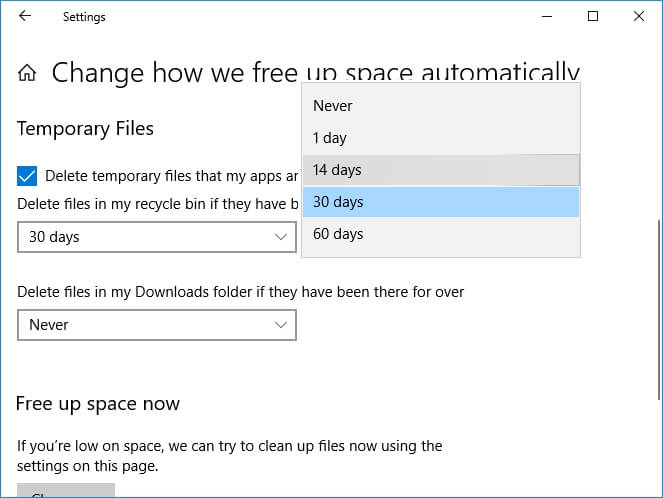
Manier 4. Leeg de prullenbak regelmatig
De prullenbak van Windows bewaart verwijderde bestanden en mappen langdurig, voor het geval u ze later nog eens wilt herstellen. Een prullenbak met te veel bestanden zou echter ook veel schijfruimte in beslag nemen.
Door de Prullenbak regelmatig op te ruimen, voorkomt u dat de schijf vol raakt en er geen vrije ruimte meer is. U kunt de Prullenbak handmatig legen of een automatisch opruimschema instellen met de volgende stappen:
Stap 1. Ga naar Instellingen > Systeem > Opslag > zet de schakelaar aan.
Stap 2. Klik op 'Wijzigen hoe we automatisch ruimte vrijmaken' en stel een plan in voor 'elke dag', 'elke week', 'elke maand', enz.
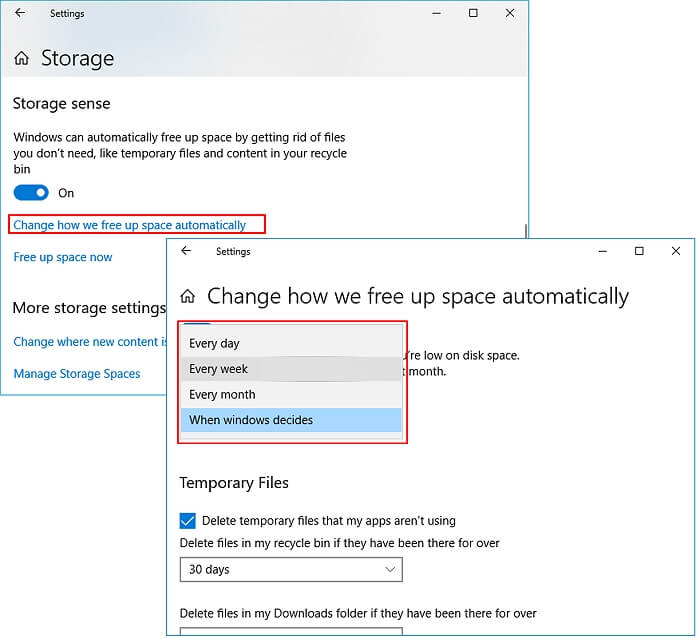
Op basis van de bovenstaande stappen ziet u dat de prullenbak ook deel uitmaakt van de tijdelijke bestanden. Als u de prullenbak alleen wilt legen via Windows-instellingen, kunt u de onderstaande stappen volgen.
Stap 1. Druk op Win + I om Windows-instellingen te openen > klik op Systeem > scrol omlaag naar het tabblad Aanbevelingen voor opschonen.
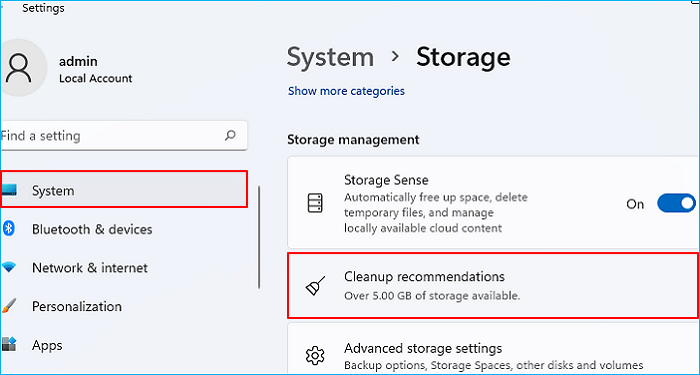
Stap 2. Vink op het tabblad 'Aanbevelingen voor opschonen' alleen het vakje 'Prullenbak' aan en klik op 'xxxGB opschonen'. Hier moet ik 4,07 GB aan onnodige gegevens uit de Prullenbak verwijderen.
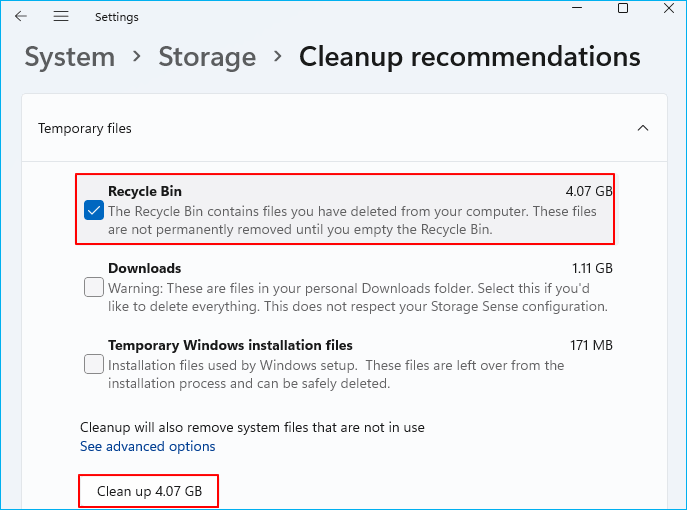
Manier 5. Schakel de cloudopslagservice in om bestanden op te slaan
De cloud is ook een goede plek om grote bestanden op te slaan, schijfgebruik te verminderen en tegelijkertijd een goede back-uplocatie voor uw waardevolle gegevensbestanden. Laten we eens kijken hoe u schijfruimte met weinig ruimte kunt vrijmaken:
Stap 1. Meld u aan voor een clouddrive zoals OneDrive, Dropbox of Google Drive.
Stap 2. Meld u aan bij OneDrive, Dropbox of Google Drive met uw account.
Stap 3. Selecteer en upload belangrijke grote bestanden van uw pc naar de clouddrive.
Stap 4. Verwijder na het uploaden de bestanden die op uw lokale schijf zijn opgeslagen.
Methode 6. Gebruik regelmatig antivirussoftware om malware op te ruimen
Zoals we weten, kan een malware- of virusinfectie soms ook een situatie veroorzaken waarbij het systeem waarschuwt voor een fout met betrekking tot een te lage schijfruimte, terwijl er op de schijf in werkelijkheid nog voldoende vrije ruimte is.
Om dit probleem te voorkomen, raden wij u aan om regelmatig antivirussoftware te gebruiken om virussen en malware van uw computer te verwijderen.
Lees ook:
Hoe u HP Stream Low Disk Space kunt oplossen [100% werkend]
In dit gedeelte wordt het veelvoorkomende probleem 'HP Stream Low Disk Space' behandeld. Ontdek praktische oplossingen en tips om de opslag van uw HP Stream te beheren en optimaliseren.
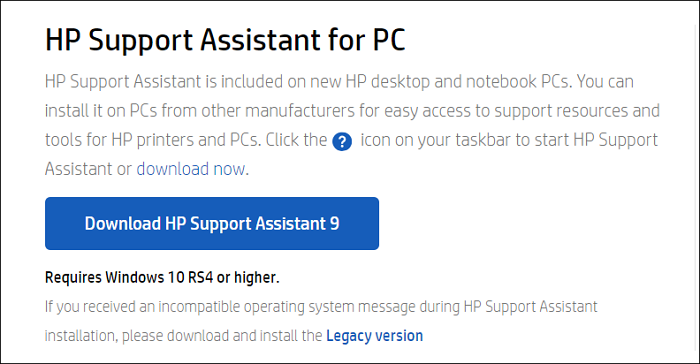
De kern van de zaak
Op deze pagina leggen we uit hoe je een foutmelding over onvoldoende schijfruimte kunt oplossen als deze foutmelding op je computer verschijnt. Om dit probleem te verhelpen, heb je twee opties: de schijf uitbreiden of meer ruimte creëren. De andere optie is schijfruimte vrijmaken.
Om u te helpen bij het oplossen van problemen met schijfruimtegebrek in Windows 10/8/7, raden we beginners aan om EaseUS Partition Master te proberen met de twee methoden uit Deel 1 om een harde schijf direct uit te breiden of te upgraden naar een grotere schijf. Het is eenvoudig en efficiënt.
Mensen vragen ook naar een tekort aan schijfruimte
Als u nog vragen heeft, bekijk dan de onderstaande antwoorden.
1. Hoe los ik de foutmelding 'Onvoldoende schijfruimte' in Windows op?
Hier zijn enkele praktische tips om dit probleem aan te pakken:
- Schijfopruiming: Begin met het hulpprogramma Schijfopruiming. Dit identificeert en verwijdert onnodige bestanden, zoals tijdelijke bestanden, cache en systeembestanden.
- Verwijder ongebruikte programma's: Ga naar Instellingen en verwijder alle toepassingen die u niet meer nodig hebt of gebruikt.
- Verplaats of verwijder grote bestanden: zoek en beheer grote bestanden/mappen die veel schijfruimte in beslag nemen. Overweeg ze over te zetten naar een externe harde schijf of ze te verwijderen als ze niet meer nodig zijn.
- Opslaginzicht (Windows 10 en later): Gebruik Opslaginzicht om ruimte vrij te maken door tijdelijke bestanden te verwijderen en de Prullenbak te legen.
- Tijdelijke bestanden wissen: verwijder handmatig tijdelijke bestanden die door browsers en toepassingen zijn gegenereerd.
- Maak gebruik van externe opslag: maak gebruik van externe opslagopties zoals USB-sticks om bestanden op te slaan die u niet vaak gebruikt.
2. Wanneer en hoe vaak ontvang ik meldingen over onvoldoende schijfruimte?
Hoe minder schijfruimte er nog over is, hoe vaker u de waarschuwing voor onvoldoende schijfruimte ontvangt. Over het algemeen zijn er drie waarschuwingsniveaus voor dezelfde foutmelding. Raadpleeg de volgende tabel.
| Frequentie | Hoeveel vrije ruimte is er nog over? |
|---|---|
| Wordt één keer weergegeven, gedurende 10 seconden | 200 MB |
| Wordt elke vier uur weergegeven, elk gedurende 30 seconden | 80 MB |
| Wordt elke vijf minuten getoond, elk 30 seconden lang | 50 MB |
3. Wat moet ik doen als de harde schijf aangeeft dat hij vol is, maar dat niet zo is?
Is je harde schijf zonder reden vol? Geeft de C-schijf aan dat hij vol is, maar staan er geen bestanden op? Hier zijn 10 oplossingen om het probleem van een volle Windows 10/8/7-schijf te verhelpen, maar staat er niets op:
- 1. Controleer het virus en maak het schoon
- 2. Controleer schijffout
- 3. Verborgen bestanden weergeven
- 4. Systeemherstel verwijderen
- 5. Verwijder de stationsletter
- 6. Maak ongewenste bestanden en grote bestanden schoon
- 7. Tijdelijke bestanden verwijderen
- 8. Verwijder ongewenste Windows Update
- 9. Prullenbak leegmaken
- 10. Vervang een harde schijf zonder Windows opnieuw te installeren
Volg onderstaande stapsgewijze instructies om het probleem op te lossen: Harde schijf vol, maar geen bestanden in Windows 10/8/7.
4. Wat neemt 100% van mijn schijfruimte in beslag?
Als 100% van uw schijfruimte in gebruik is, is de kans groot dat dit een van de volgende problemen is.
- Hoog CPU- of geheugengebruik
- Achtergrondprocessen
- Malware of virussen
5. Hoe los ik de foutmelding 'lage schijfruimte' op mijn Mac op?
De foutmelding over onvoldoende schijfruimte op de iMac verschijnt meestal wanneer de systeembestanden onvoldoende ruimte krijgen om de bronnen optimaal te benutten, waardoor de iMac sneller en beter werkt.
Het identificeren en verwijderen van deze bestanden van de Mac is erg lastig en bijna onmogelijk. Om dit probleem op te lossen, heb je dus gespecialiseerde software nodig die efficiënt genoeg is om met een dergelijke situatie om te gaan.
Hoe kunnen wij u helpen?
Gerelateerde artikelen
-
Hoe u het zwarte scherm van een MSI-laptop efficiënt kunt repareren [Tutorial]
![author icon]() Tina/2025/07/30
Tina/2025/07/30 -
Het probleem oplossen dat het bestand of de map beschadigd en onleesbaar is in Windows 10/8/7
![author icon]() Tina/2025/07/30
Tina/2025/07/30 -
Hoe u een laptop of pc met Windows 7 formatteert zonder cd (volledige handleidingen)
![author icon]() Tina/2025/07/30
Tina/2025/07/30 -
Hoe DPC Watchdog-schendingsfout in Windows 10 te repareren
![author icon]() Tina/2025/07/30
Tina/2025/07/30
EaseUS Partition Master

Beheer partities en optimaliseer schijven efficiënt
